Curăţarea capului de imprimare
Curăţaţi capul de imprimare dacă există linii lipsă sau linii albe orizontale în modelul de verificare a duzei imprimat. Prin curăţare, duzele sunt degajate şi starea capului de imprimare este restabilită. Curăţarea capului de imprimare consumă cerneală şi se recomandă să curăţaţi capul de imprimare numai dacă este necesar.
 Notă
Notă
-
De asemenea, puteţi să curăţaţi capul de imprimare utilizând computerul. Când utilizaţi computerul, selectaţi grupul de cerneală de curăţat, apoi începeţi curăţarea.
- Când curăţaţi capul de imprimare utilizând panoul de operare, se curăţă capul de imprimare pentru toate culorile de cerneală.
Trebuie să pregătiţi: o foaie de hârtie simplă de dimensiuni A4 sau Letter
-
Asiguraţi-vă că alimentarea este pornită.
-
Încărcaţi o coală de hârtie simplă de dimensiune A4 sau Letter în casetă.
După introducerea casetei în aparat, ecranul de înregistrare a informaţiilor despre hârtie se afişează pe LCD. Selectaţi A4 sau Letter pentru Dim. pag. (Page size) şi Hârtie simplă (Plain paper) pentru Tip (Type), apoi apăsaţi butonul OK.
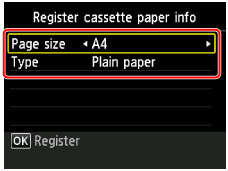
Dacă pe ecran se afişează un mesaj, urmaţi indicaţiile din mesaj pentru a finaliza înregistrarea.
-
Extindeţi extensia tăvii de ieşire, apoi deschideţi suportul de ieşire a hârtiei.
-
Selectaţi
 Config (Setup) din ecranul ACASĂ, apoi apăsaţi butonul OK.
Config (Setup) din ecranul ACASĂ, apoi apăsaţi butonul OK.Va apărea ecranul meniului de configurare.
-
Selectaţi
 Întreţinere (Maintenance), apoi apăsaţi butonul OK.
Întreţinere (Maintenance), apoi apăsaţi butonul OK.Va apărea ecranul Întreţinere (Maintenance).
-
Selectaţi Curăţare (Cleaning), apoi apăsaţi butonul OK.
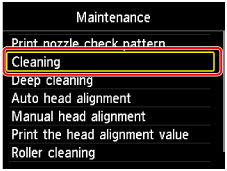
Se va afişa ecranul de confirmare.
-
Selectaţi Da (Yes), apoi apăsaţi butonul OK.
Aparatul începe curăţarea capului de imprimare.
Nu efectuaţi alte operaţiuni până când aparatul nu a finalizat curăţarea capului de imprimare. Aceasta durează aproximativ 2 minute.
Va apărea ecranul de confirmare a imprimării modelului.
-
Selectaţi Da (Yes), apoi apăsaţi butonul OK.
Modelul de verificare a duzei va fi imprimat.
 Notă
Notă
- Dacă problema nu se rezolvă după curăţarea capului de imprimare de două ori, curăţaţi în profunzime capul de imprimare.

